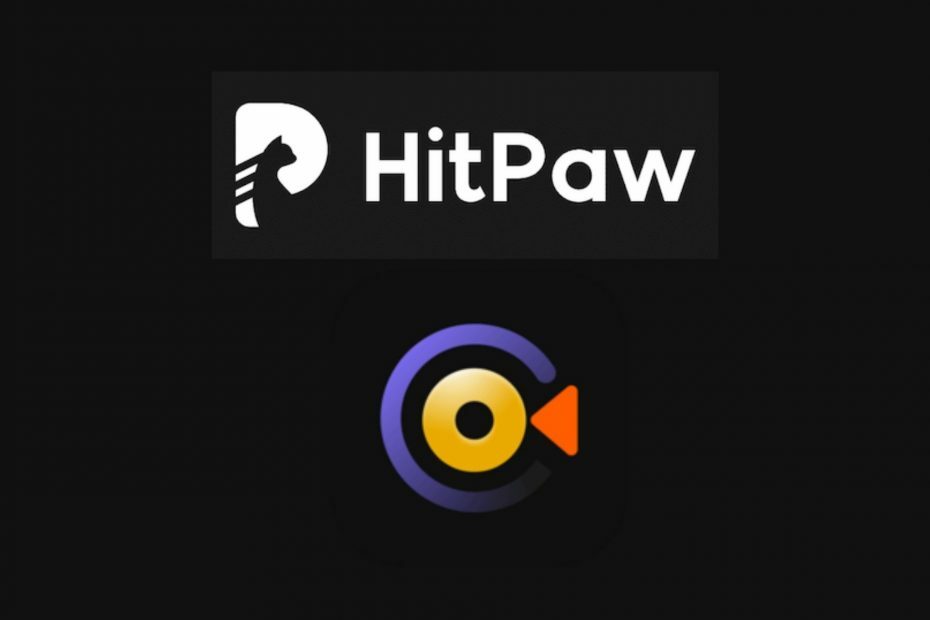
Posel snemanja zaslona je precej zapleten. Namenska programska oprema je precej draga in jo je težko uporabljati, razen če ste malo tehnik in ne porabite veliko virov.
Ne glede na to, ali ste učitelj, ki želi pripraviti nekaj navodil za učence, ali ste ustvarjalec spletnih vsebin, potrebujete orodje za snemanje zaslona, ki je enostavno za uporabo in osvetljuje vire.
Zato smo bili zelo navdušeni, ko smo našli HitPawov snemalnik zaslona, ki preverja vse funkcije na našem seznamu zahtev in je brezplačen.
Kaj je snemalnik zaslona HitPaw?
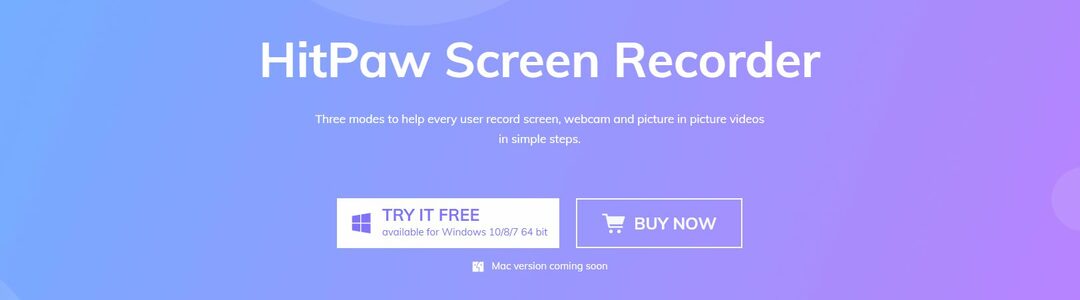
Snemalnik zaslona iz HitPaw je programska oprema za snemanje zaslona, ki ponuja tri preproste načine za snemanje zaslona, spletne kamere in slike v slikovnih video posnetkih na najlažji možni način.
Pravzaprav je tako enostaven za uporabo, da boste pozabili na vse tehnične podrobnosti in radi boste postali odličen režiser za svoje stvaritve, ne glede na to, ali prihajajo z vašega zaslona ali vaše spletne kamere.
Katere so funkcije snemalnika zaslona?
Snemalnik zaslona HitPaw je univerzalno orodje, ki vam bo v veliko pogledih v veliko pomoč.
Seveda je njegova glavna značilnost snemanje zaslona in ugotovili boste, da ne samo, da bo to opravil do konca, ampak boste tudi uživali v njegovi uporabi.
Pojdimo skupaj skozi funkcije snemanja glavnega zaslona, ki jih ponuja HitPaw Screen Recorder.
Snemanje povečave
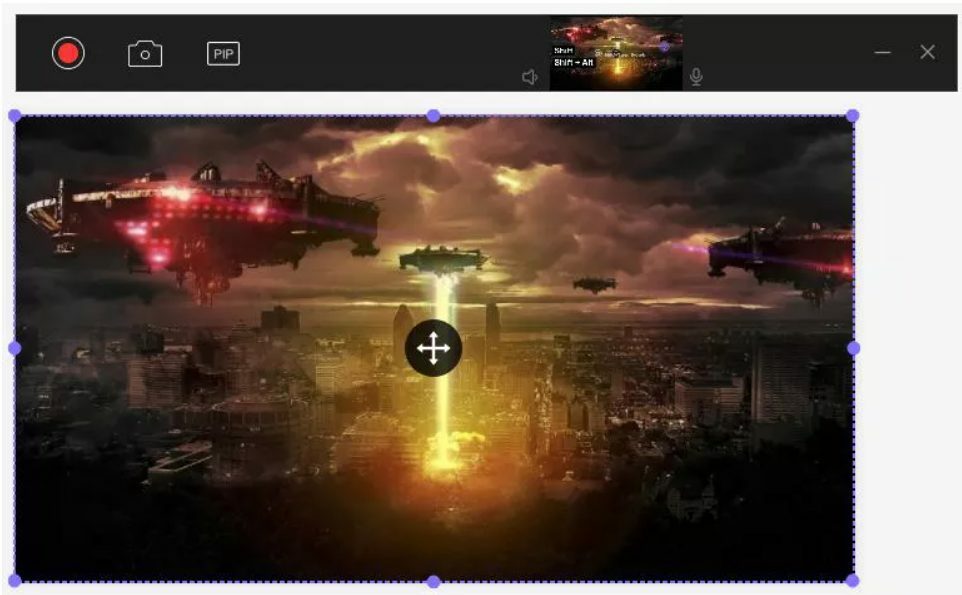
S tem orodjem lahko natančno določite območje na zaslonu, ki ga želite posneti. Preprosto morate še naprej pritiskati levi gumb miške in ga diagonalno povleči, da oblikujete pravokotnik.
In nato, če želite spremeniti njegov položaj, lahko preprosto zgrabite okvir in ga povlečete na drugo zanimivo področje. Tako preprosto je
In ko z miško določite območje, boste takoj videli snemanje napisov na zaslonu in gumbe PIP.
Snemanje PIP
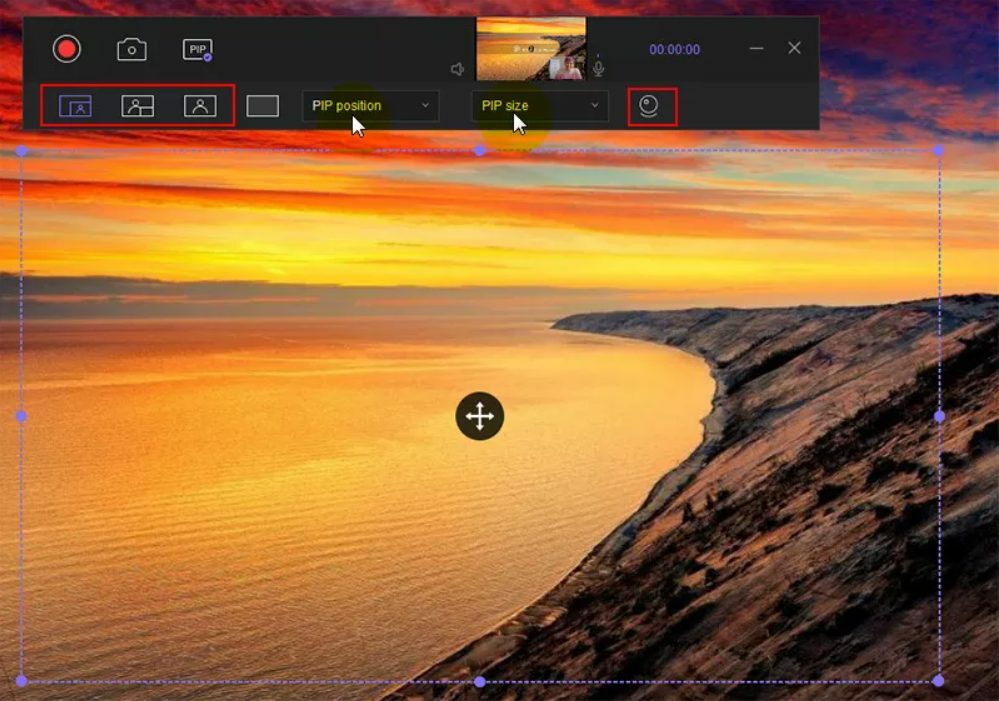
Glede snemanja PIP lahko s snemalnikom zaslona HitPaw postanete pravi filmski režiser, saj lahko hkrati snemate zaslon in spletno kamero.
Ta funkcija je izjemno uporabna, na primer pri pregledu igre, ker lahko hkrati predvajate igranje in komentirate.
Igro lahko naredite v celozaslonskem načinu in svojo spletno kamero prikažete v manjšem oknu, na njej pa se predvajate kot celozaslonski posnetek in snemanje zaslona nastavite v majhno okno ali pa z enim samim klikom hitro preklapljate med njima.
In res, to je popolnoma vse, kar potrebujete pri pregledu ali predstavitvi, pa naj bo to delovna predstavitev ali le zabaven način za pregled vašega kanala v YouTubu.
Seveda lahko nastavite položaj in dimenzije manjšega zaslona, velik zaslon pa lahko določite s funkcijo povečave, niste omejeni na celozaslonski način.
Snemanje spletne kamere
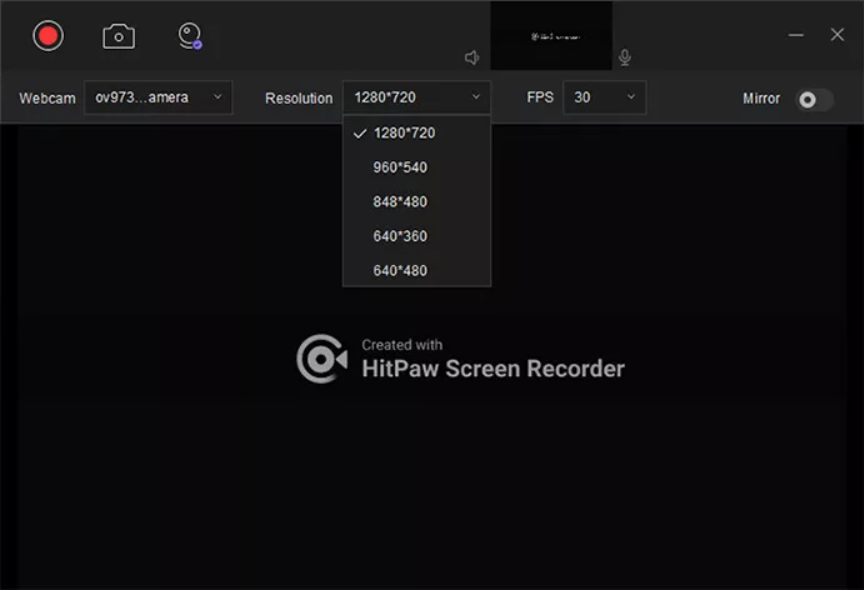
Snemanje vaše spletne kamere je otroška igra. Izbrati morate samo funkcijo snemanja spletne kamere, spletno kamero, ki jo želite uporabiti, ločljivost in FPS posnetka.

Na voljo imate tudi gumb zrcala, na vrhu pa boste videli tudi izhodno glasnost in glasnost mikrofona. To je to!
Snemanje segmenta
Ko končate s snemanjem in pritisnete gumb za ustavitev, boste samodejno poslani na vgrajen urejevalnik, kjer boste lahko obrezali in natančno izbrali tiste dele, ki jih potrebujete snemanje.
Če pa snemate dolg videoposnetek, ga boste težko prebrali, zato vam pri tem pomaga funkcija snemanja segmentov.
Še preden začnete snemati, lahko odprete meni s pritiskom puščice dol, kot je na spodnjem posnetku zaslona.
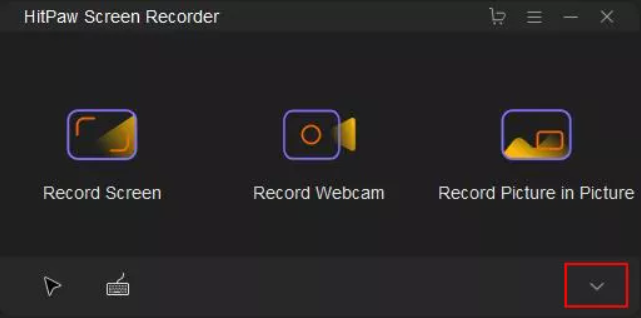
Nato morate klikniti na Naloga na desni in preverite Samodejno shrani posnetke v… In skupaj s številko po vaši izbiri.
Rezultat tega je, da bo orodje posnetek samodejno shranilo v vsakem intervalu, ki ste ga izbrali, recimo 20 minut. Tako boste imeli manjše posnetke za obdelavo, obrezovanje in upravljanje.
Odlično orodje brezplačno
Tu prihajajo največje novice, ker boste verjetno šokirani, ko boste slišali, da je to orodje brezplačno. Točno tako! Uporabljate ga lahko tako dolgo, kot želite.
Na vseh vaših posnetkih pa bo majhen vodni žig HitPaw in med uporabo programa boste videli nekaj oglasov.
Če se želite znebiti vodnega žiga in reklam, imate tri komercialne načrte po ugodnih cenah, ki jih lahko sprejmete.
Tudi če se odločite za plačljivo naročnino, imate še vedno 30-dnevno politiko zajamčenega vračila denarja, tako da si lahko kadar koli premislite.
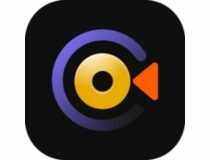
Snemalnik zaslona HitPaw
S tem odličnim brezplačnim orodjem s klikom na gumb posnemite kateri koli del zaslona in spletne kamere.
- Prednosti
- Intuitiven uporabniški vmesnik
- Prihaja z brezplačno različico
- Zelo enostavna za uporabo
- Vgrajen urejevalnik
- Lahko hkrati snema zaslon in spletno kamero
- Super kakovostni posnetki
- Slabosti
- Brezplačna različica ima vodne žige na vaših posnetkih
Moramo reči, da smo bili presenečeni nad preprostostjo in učinkovitostjo HitPaw Screen Recorder ter video rezultati.
Aplikacija je bila nameščena v nekaj sekundah in je delovala gladko, brez napak, delovanje pa je bilo popolnoma intuitivno.
Ste že poskusili snemalnik zaslona HitPaw? Sporočite nam, kaj mislite o tem, in nam pustite svoje povratne informacije v spodnjem oddelku za komentarje.


